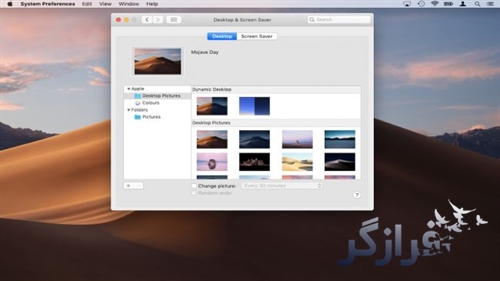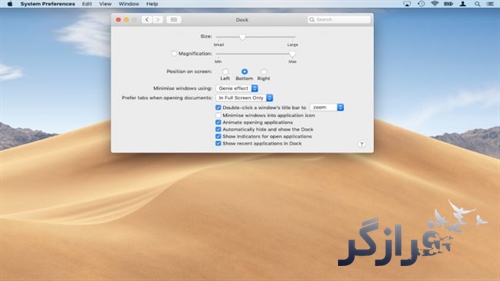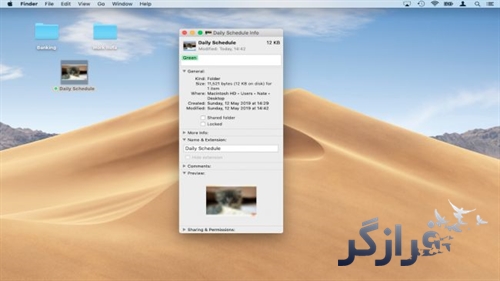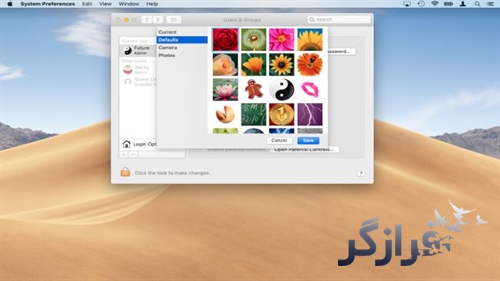شخصی سازی مک موهاوی :
اگر از سیستم عامل مک موهاوی استفاده می کنید و علاقه ای به ظاهر پیشفرض آن ندارید، فرازگر امروز به شما شخصی سازی مک موهاوی را آموزش می دهد.
۱- عوض کردن تصویر دسکتاپ :
یکی از ساده ترین مراحل شخصی سازی مک موهاوی عوض کردن تصویر دسکتاپ آن است. شما می توانید عکس مورد نظرتان را از عکس های پیش فرض یا ذخیره شده در کامپیوتر خود انتخاب کنید.
مراحل :
- در دسکتاپ خود راست کلیک کرده و گزینه Change Desktop Background را انتخاب کنید.
- در سمت چپ، فولدر عکس را انتخاب کرده و از سمت راست عکس مورد نظر را انتخاب کنید.
- تیک گزینه Stretch را بزنید تا خود به خود عکس شما سایز دسکتاپ را بگیرد.
۲ – تغییر میزکار (Dock) :
اگر فضای دسکتاپ برای شما مهم است می توانید میزکار خود را به دلخواه تغییر دهید.
مراحل :
- به System Preferences > Dock بروید.
- برای مخفی کردن میزکار تیک ‘Automatically hide and show the Dock’ را بزنید.
- برای تغییر مکان میزکار در قسمت Position on screen مکان میزکار را به چپ، راست و یا پایین تغییر دهید.
- تنظیمات سایز و بزرگنمایی نیز در این قسمت قابل مشاهده است.
شما می توانید آیکون برنامه های مورد نظر خود را با راست کلیک کردن روی آنها و زدن گزینه ‘Keep in Dock’ به میزکار خود انتقال دهید .
۳ – تغییر آیکون ها :
شما می توانید هر عکس یا آیکونی را که دوست دارید روی فایل یا فولدر مورد نظر خود قرار دهید.
مراحل :
- ابتدا عکس مورد نظر خود را باز کنید.
- از منو گزینه Edit > Select All و Copy را بزنید.
- روی فایل/فولدری که می خواهید آیکون آن را عوض کنید راست کلیک کنید و Get Info را انتخاب کنید.
- روی عکس فایل/فولدر کلیک کرده و سپس از منو گزینه Edit>Paste یا Cmd+V را بزنید.
۴ – کنتراست بالا (High Contrast Mode) :
برای آنکه دسکتاپ خود را واضح تر ببینید شما می توانید گزینه کنتراست بالا (High Contrast Mode) را فعال کنید.
مراحل :
- به System Preferences>Accessibility بروید.
- در سمت چپ Display را انتخاب کنید.
- تا جایی که دوست دارید گزینه Display Contrast را افزایش دهید.
همچنین می توانید تیک گزینه های دیگر را هم بزنید تا استفاده از مک موهاوی برای شما جذاب تر شود.
۵ – استفاده از داشبورد :
به صورت پیشفرض استفاده از داشبورد غیر فعال می باشد ولی در صورت علاقه شما می توانید آن را فعال کنید.
مراحل :
- به System Preferences > Mission Control بروید.
- روی منوی کشویی زیر Dashboard کلیک کنید و گزینه As Overlay یا As Space را انتخاب کنید.
- برای نشان دادن داشبورد F12 یا Fn+F12 و برای مخفی کردن آن Esc را بزنید.
۶ – انتخاب عکس کاربر (Avatar) :
وقتی یک یوزر در مک موهاوی می سازید، سیستم بصورت پیشفرض یک عکس برای آن انتخاب می کند که شما می توانید آن را تغییر دهید.
مراحل :
- به System Preferences > Users & Groups بروید.
- روی عکس کاربر کلیک کنید تا عکس را از عکس های پیشفرض سیستم انتخاب کنید.
- برای انتخاب عکس شخصی،Finder را بزنید و عکس خود را روی عکسی که در حال حاضر روی کاربر هست بکشید.
اگر مایل هستید درباره سیستم عامل مک موهاوی اطلاعات بیشتری کسب کنید به این سایت مراجعه فرمائید.
ار اینکه فرازگر را در این مقاله همرایی کردید از شما سپاسگذاریم.